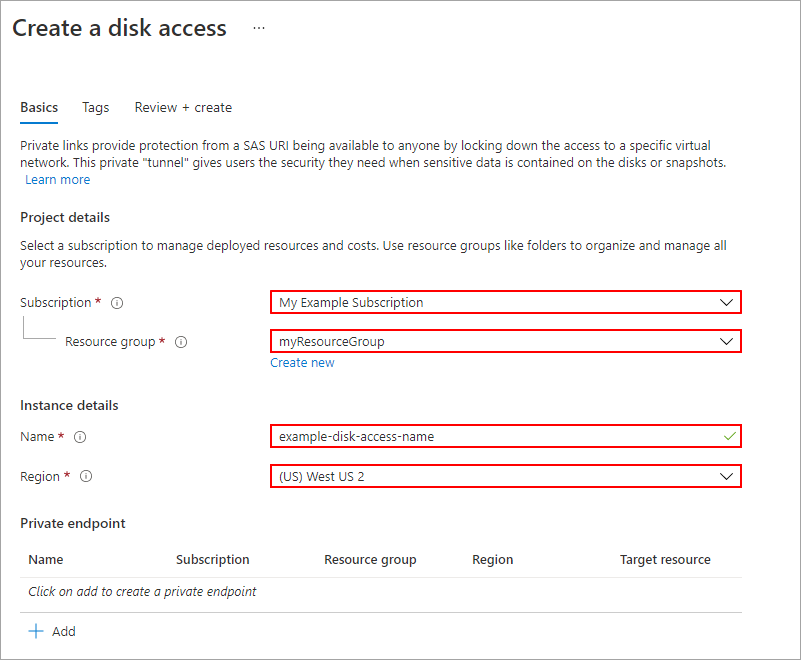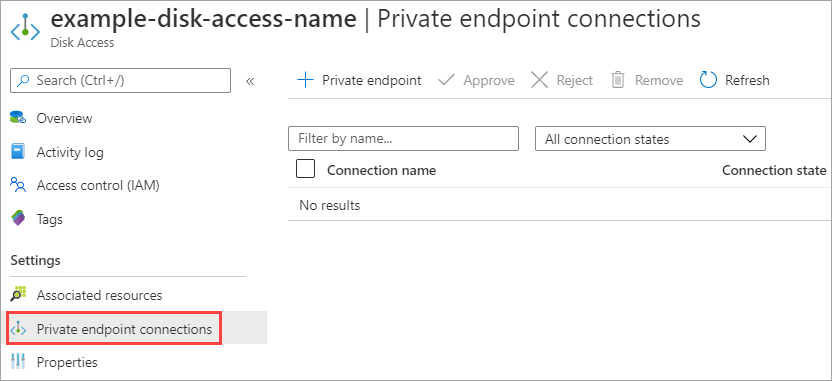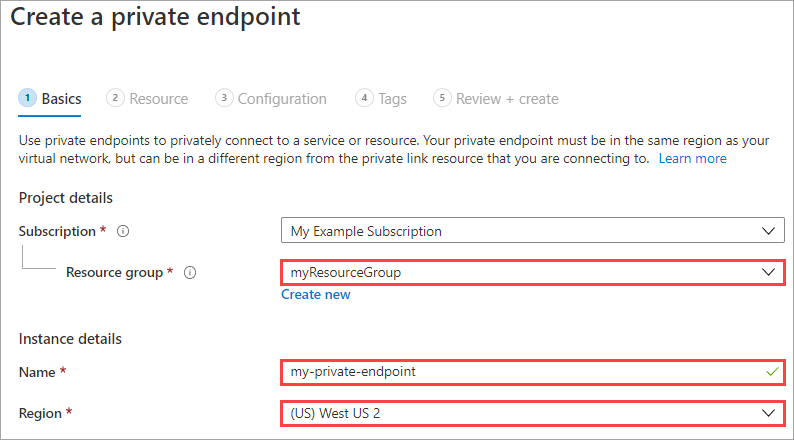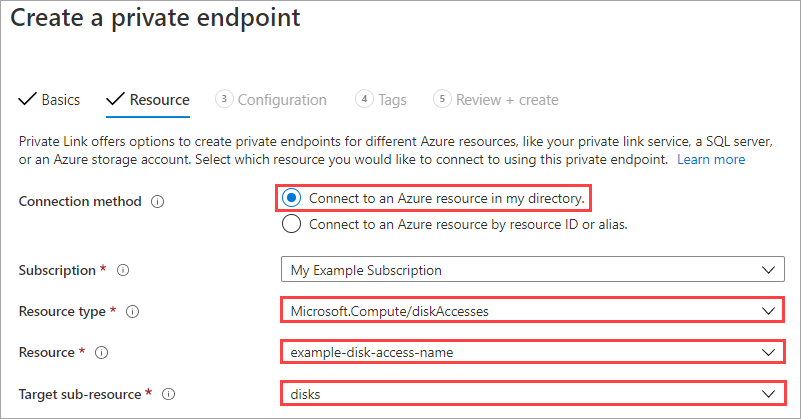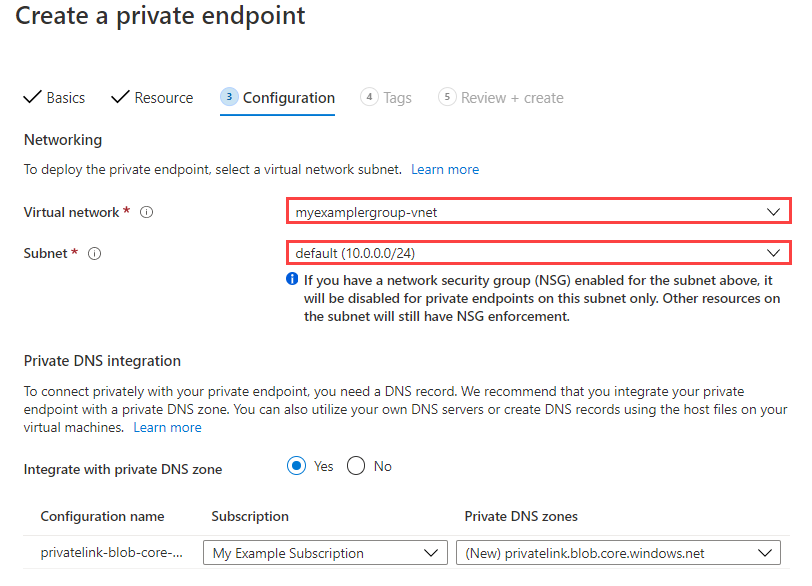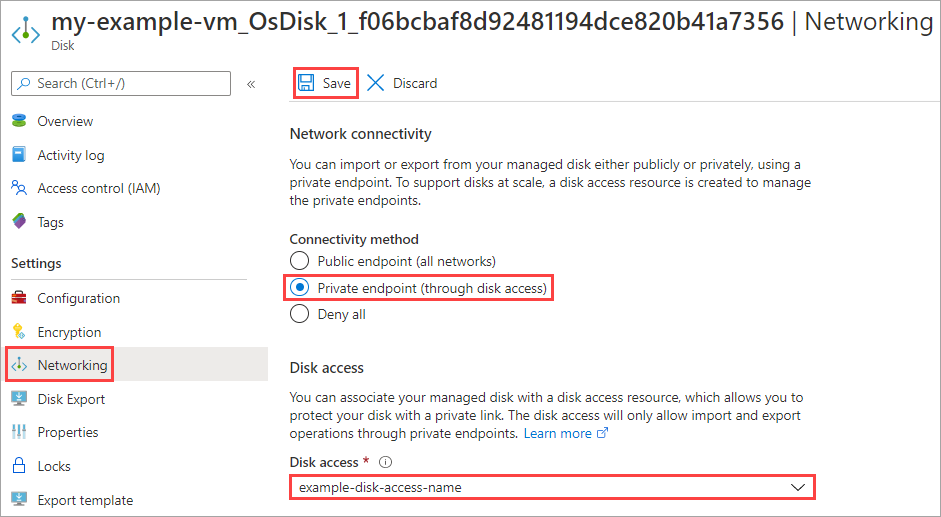Dotyczy: ✔️ Maszyny wirtualne z systemem Linux Maszyny ✔️ wirtualne z systemem Windows ✔️ — elastyczne zestawy ✔️ skalowania
Za pomocą prywatnych punktów końcowych można ograniczyć eksportowanie i importowanie dysków zarządzanych oraz bezpieczniej uzyskiwać dostęp do danych za pośrednictwem łącza prywatnego od klientów w sieci wirtualnej platformy Azure. Prywatny punkt końcowy używa adresu IP z przestrzeni adresowej sieci wirtualnej dla dysków zarządzanych. Ruch sieciowy między klientami w sieci wirtualnej i dyskach zarządzanych przechodzi tylko przez sieć wirtualną i łącze prywatne w sieci szkieletowej firmy Microsoft, eliminując narażenie z publicznego Internetu.
Aby użyć usługi Private Link do eksportowania i importowania dysków zarządzanych, najpierw należy utworzyć zasób dostępu do dysku i połączyć go z siecią wirtualną w tej samej subskrypcji, tworząc prywatny punkt końcowy. Następnie skojarz dysk lub migawkę z wystąpieniem dostępu do dysku.